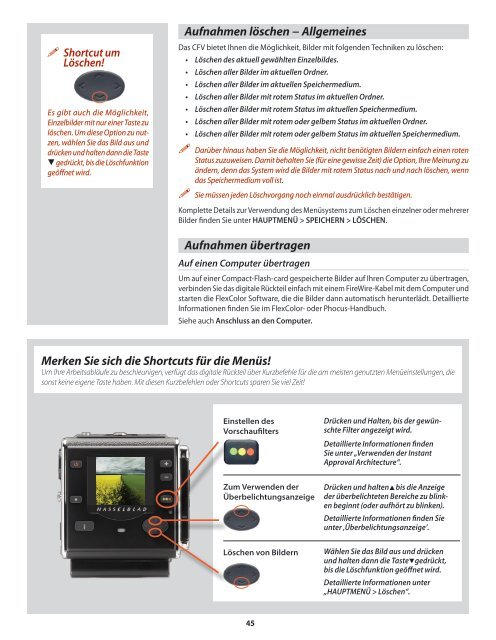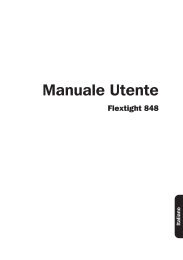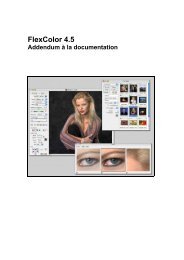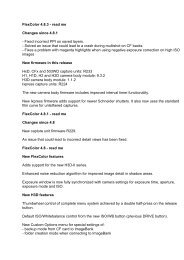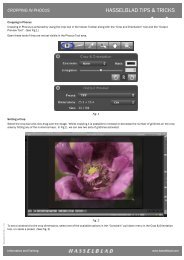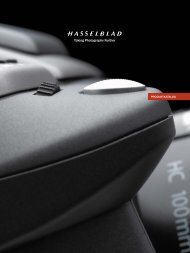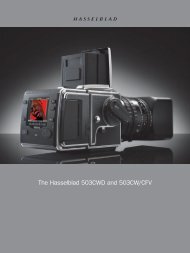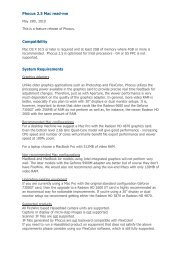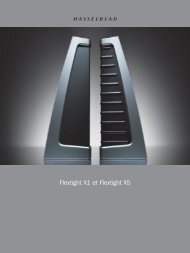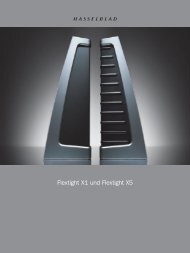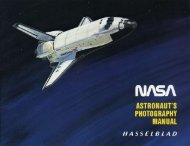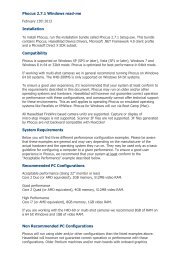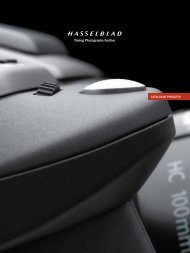Bitte beachten Sie - Hasselblad
Bitte beachten Sie - Hasselblad
Bitte beachten Sie - Hasselblad
Sie wollen auch ein ePaper? Erhöhen Sie die Reichweite Ihrer Titel.
YUMPU macht aus Druck-PDFs automatisch weboptimierte ePaper, die Google liebt.
Shortcut um<br />
Löschen!<br />
Es gibt auch die Möglichkeit,<br />
Einzelbilder mit nur einer Taste zu<br />
löschen. Um diese Option zu nutzen,<br />
wählen <strong>Sie</strong> das Bild aus und<br />
drücken und halten dann die Taste<br />
gedrückt, bis die Löschfunktion<br />
geöffnet wird.<br />
Aufnahmen löschen − Allgemeines<br />
Das CFV bietet Ihnen die Möglichkeit, Bilder mit folgenden Techniken zu löschen:<br />
• Löschen des aktuell gewählten Einzelbildes.<br />
• Löschen aller Bilder im aktuellen Ordner.<br />
• Löschen aller Bilder im aktuellen Speichermedium.<br />
• Löschen aller Bilder mit rotem Status im aktuellen Ordner.<br />
• Löschen aller Bilder mit rotem Status im aktuellen Speichermedium.<br />
• Löschen aller Bilder mit rotem oder gelbem Status im aktuellen Ordner.<br />
• Löschen aller Bilder mit rotem oder gelbem Status im aktuellen Speichermedium.<br />
Darüber hinaus haben <strong>Sie</strong> die Möglichkeit, nicht benötigten Bildern einfach einen roten<br />
Status zuzuweisen. Damit behalten <strong>Sie</strong> (für eine gewisse Zeit) die Option, Ihre Meinung zu<br />
ändern, denn das System wird die Bilder mit rotem Status nach und nach löschen, wenn<br />
das Speichermedium voll ist.<br />
<strong>Sie</strong> müssen jeden Löschvorgang noch einmal ausdrücklich bestätigen.<br />
Komplette Details zur Verwendung des Menüsystems zum Löschen einzelner oder mehrerer<br />
Bilder finden <strong>Sie</strong> unter HAUPTMENÜ > SPEICHERN > LÖSCHEN.<br />
Aufnahmen übertragen<br />
Auf einen Computer übertragen<br />
Um auf einer Compact-Flash-card gespeicherte Bilder auf Ihren Computer zu übertragen,<br />
verbinden <strong>Sie</strong> das digitale Rückteil einfach mit einem FireWire-Kabel mit dem Computer und<br />
starten die FlexColor Software, die die Bilder dann automatisch herunterlädt. Detaillierte<br />
Informationen finden <strong>Sie</strong> im FlexColor- oder Phocus-Handbuch.<br />
<strong>Sie</strong>he auch Anschluss an den Computer.<br />
Merken <strong>Sie</strong> sich die Shortcuts für die Menüs!<br />
Um Ihre Arbeitsabläufe zu beschleunigen, verfügt das digitale Rückteil über Kurzbefehle für die am meisten genutzten Menüeinstellungen, die<br />
sonst keine eigene Taste haben. Mit diesen Kurzbefehlen oder Shortcuts sparen <strong>Sie</strong> viel Zeit!<br />
Einstellen des<br />
Vorschaufilters<br />
Drücken und Halten, bis der gewünschte<br />
Filter angezeigt wird.<br />
Detaillierte Informationen finden<br />
<strong>Sie</strong> unter „Verwenden der Instant<br />
Approval Architecture“.<br />
Zum Verwenden der<br />
Überbelichtungsanzeige<br />
Löschen von Bildern<br />
Drücken und haltenbis die Anzeige<br />
der überbelichteten Bereiche zu blinken<br />
beginnt (oder aufhört zu blinken).<br />
Detaillierte Informationen finden <strong>Sie</strong><br />
unter ‚Überbelichtungsanzeige’.<br />
Wählen <strong>Sie</strong> das Bild aus und drücken<br />
und halten dann die Tastegedrückt,<br />
bis die Löschfunktion geöffnet wird.<br />
Detaillierte Informationen unter<br />
„HAUPTMENÜ > Löschen“.<br />
45